



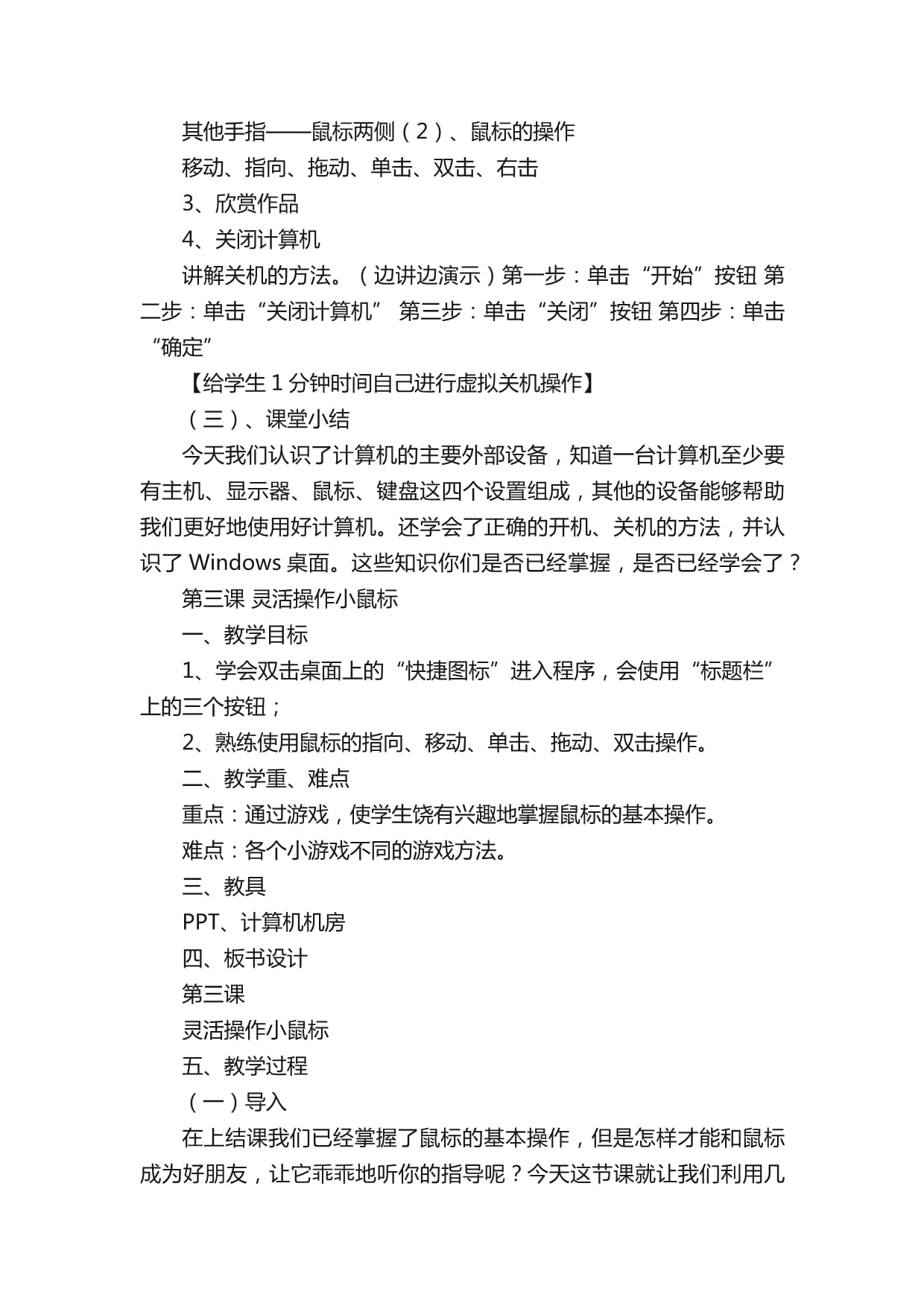
版权说明:本文档由用户提供并上传,收益归属内容提供方,若内容存在侵权,请进行举报或认领
文档简介
云南人民出版社三年级上册信息技术教案第一篇:云南人民出版社三年级上册信息技术教案第一单元我们的新朋友—计算机第一课认识计算机一、教学目标1、知道计算机的基本组成并能够准确说出计算机的组成部分的名称;2、了解计算机的用途;3、了解计算机的使用规范。二、教学重、难点1、教学重点认识计算机的四大组成部分;了解计算机的用途和使用规范。2、教学难点计算机的用途和使用规范。三、教具PPT、计算机机房四、板书设计第一课认识计算机1、计算机的组成主机、显示器、键盘和鼠标2、计算机的用途3、计算机的使用规范五、教学过程(一)导入新学期开学了,老师要为大家介绍一个新朋友,请同学们猜一下这个谜语,看看我们的这个新朋友是谁?方方正正两个盒;不会说话会计算;不会想来却有脑;少了电源就睡觉;没有鼠标受不了;谜底:计算机在现代社会中,计算机无处不在,它改变着人们的生活和工作方式。从今天开始,就正式开始接触我们的这位朋友。(二)新课讲授1、计算机的组成我们接触计算机之前,先了解一下计算机都由哪些部分组成。(以多媒体课件和实际设备辅助讲解)(1)显示器。(板书:显示器)先来说说外形与家用的电视机差不多的设备吧,它的名字叫显示器,虽然它与电视机差不多,但是却比电视机清晰许多,近距离使用它时能够保护我们的眼睛。显示器是我们与计算机面对面交流的工具,它能将计算机工作的结果显示在屏幕上。(2)主机。(板书:主机)主机是计算机的“心脏”,计算机的工作都是这个主机完成的,它的外形是个箱子,但里面装了许多设备,计算机正是靠着这些设备来完成各项工作的。(3)鼠标。(板书:鼠标)鼠标是用来操作计算机进行工作,虽然它个子很小,有两个或三个按键,但是它的作用却很大,它是计算机必不可少的一种设备。(4)键盘。(板书:键盘)键盘可以帮助我们输入一些文字、命令,或者可以在某些时候代替鼠标工作。它的按键很多,要正确、快速地使用它们,需要我们花一定的时间。巩固练习(观看大屏幕)。比比看谁最先叫出它们的名字来?我出示图片,同学们说出它们的名字来,并结合你面前的计算机实物验证一下是否认识它们,是否准确的能叫出它们的名字来。(指生回答。对回答流畅的同学,让全班同学击掌鼓励。如果发现学生对各部件掌握得不是很好,就让相邻的同学充当小老师,全班同学做裁判,以进一步巩固学生对计算机组成部件的认识。)2、计算机的用途以小组合作的方式思考并讨论计算机的用途,教师以表格的方式记录小组回答的情况。教师总结各小组的回答情况,并对各小组的回答情况作评价。小结:计算机是上个世纪最伟大的发明之一,它的出现大大促进了人类的文明程度,是人类发展史上的里程碑。现今,它的用途也越来越广泛,例如:在交通、通信、银行、医疗等许多方面。计算机已经成为了高科技的代名词。所以,作为现代青年,你不会电脑,你就是一个不合格的社会接班人。3、计算机的使用规范计算机是我们的朋友,要想与它友好相处,就要了解计算机的使用规范。只有爱护并正确使用计算机,它才能帮助我们很好的学习和工作。提问:你认为在使用计算机使应该特别注意哪些问题?总结学生的回答,并讲解计算机的使用规范。(1)道德规范①按机房要求使用公共计算机②不使用盗版软件③拒绝不健康和有害的信息(2)安全要求①不在计算机旁边嬉戏打闹②未经允许不随便开关、重启计算机③不带电插拔计算机的各种插头接口④不将磁铁靠近计算机(3)卫生要求①保持计算机清洁卫生,不乱丢废弃物②不在机房内喝水,吃东西③不用手触摸显示器屏幕(三)课堂小结让学生说一说:该节课你学到了什么?教师总结并补充学生的回答,强调这节课的重点内容。第二课进入神奇的新世界一、教学目标1、学会启动、关闭计算机;2、认识鼠标并知道正确握住鼠标的方法;3、学会鼠标的六种操作:移动、指向、拖动、单击、双击、右击;4、学会如何打开文件夹和文件。二、教学重、难点1、教学重点(1)启动、关闭计算机;(2)正确握住鼠标的方法及鼠标的六种操作:移动、指向、拖动、单击、双击、右击;(3)打开文件夹及文件2、教学难点(1)启动、关闭计算机;(2)正确握住鼠标的方法及鼠标的六种操作:移动、指向、拖动、单击、双击、右击;三、教具PPT、计算机机房四、板书设计第二课进入神奇的新世界1、开机先开显示器再开主机2、鼠标的操作握鼠标:食指——鼠标左键中指——鼠标右键其他手指——鼠标两侧鼠标操作:移动、指向、拖动、单击、双击、右击3、关闭计算机“开始”→“关闭计算机”→“关闭”→“确定”五、教学过程(一)、导入(以复习旧课的形式导入)(二)、新课讲授1、启动计算机(1)第一步是让计算机“睁开眼睛”,办法就是按下显示器电源开关,接通显示器的电源;(同时提醒学生看电源指示灯的颜色变化)(2)第二步是让计算机的“大脑”开动起来,办法就是按下主机箱的电源开关,接通主机箱的电源。(同时提醒学生看电源指示灯的颜色变化)【给学生1分钟时间自己进行开机操作】2、鼠标的操作(1)、握鼠标的方法食指——鼠标左键中指——鼠标右键其他手指——鼠标两侧(2)、鼠标的操作移动、指向、拖动、单击、双击、右击3、欣赏作品4、关闭计算机讲解关机的方法。(边讲边演示)第一步:单击“开始”按钮第二步:单击“关闭计算机”第三步:单击“关闭”按钮第四步:单击“确定”【给学生1分钟时间自己进行虚拟关机操作】(三)、课堂小结今天我们认识了计算机的主要外部设备,知道一台计算机至少要有主机、显示器、鼠标、键盘这四个设置组成,其他的设备能够帮助我们更好地使用好计算机。还学会了正确的开机、关机的方法,并认识了Windows桌面。这些知识你们是否已经掌握,是否已经学会了?第三课灵活操作小鼠标一、教学目标1、学会双击桌面上的“快捷图标”进入程序,会使用“标题栏”上的三个按钮;2、熟练使用鼠标的指向、移动、单击、拖动、双击操作。二、教学重、难点重点:通过游戏,使学生饶有兴趣地掌握鼠标的基本操作。难点:各个小游戏不同的游戏方法。三、教具PPT、计算机机房四、板书设计第三课灵活操作小鼠标五、教学过程(一)导入在上结课我们已经掌握了鼠标的基本操作,但是怎样才能和鼠标成为好朋友,让它乖乖地听你的指导呢?今天这节课就让我们利用几个小游戏来实现,好吗?(二)新课讲授1、游戏窗口的操作(自主探索)⑴、师:我给大家在“桌面”上准备了一个涂色游戏,你能试着打开这个游戏吗?⑵、师:游戏窗口打开了,但窗口并没有占满整个桌面,怎样才能把窗口充满整个桌面,使游戏画面更清晰呢?⑶、师:在游戏窗口的最上面,有一条蓝色的“标题栏”,在标题栏的右侧有三个按钮,试试看,用鼠标单击这些按钮,窗口有什么变化?请学生在自己的计算机上通过电子教室中的“学生演示”,演示方法。(教师视实际情况补充)。(设计意图:在自主探索中培养学生的自学能力,用学生演示相互交流学习方法。)2、自主学习与操作⑴、师:小老虎正等着我们给它穿上漂亮的花衣服呢,赶快行动吧!⑵、教师巡视学生实践操作过程中的情况,并进行相应的辅导。⑶、给实践操作能力较弱的同学给予肯定与鼓励。师:看看你的同桌有需要你帮助的地方吗?他(她)的困难我们应该怎么解决?(设计意图:培养学生独立思考、合作学习的态度。)3、交流成果请学生交流自己的作品,师生点评学生作品的优点及不足的地方。(设计意图:通过交流展示成果,培养学生的自信心。)4、提高练习⑴、师:看来一个涂色游戏对于我们同学来说太简单了,下面我们来玩一个难度高一点的游戏怎么样?看,“桌面”上有一个移苹果游戏,快试试吧!如果有困难,你们可以找其他的同学帮助一下,也可以举手问老师。⑵、巡视学生操作情况,重点指导操作比较困难的学生。(设计意图:利用已有的经验进行延伸,让学生在展示和交流中,提高学习的兴趣。)5、课堂比赛师:经过刚才的两个游戏你们是不是觉得自己对鼠标的操作熟练了许多?要不咱们比试一下?打开“桌面”上的“兜财富”游戏,仔细的阅读游戏说明再和同桌比一比,看谁的得分最高,财富最多。(设计意图:通过比赛,让学生熟练鼠标的操作。)(三)课堂小结1、先请学生说说怎样才能打开一个软件?用鼠标单击“标题栏”上的三个按钮,窗口会发现什么变化?2、对学生在本堂课上的表现进行点评,并提出学习希望。(设计意图:在学生的回答和交流中总结本课的内容。)第四课欣赏多彩的计算机作品一、教学目标1、学会用打开文件的方法来欣赏作品;2、学会在指定的位置建立自己的文件夹。二、教学重、难点1、重点打开文件的方法;在指定的位置建立自己的文件夹。2、难点在指定的位置建立自己的文件夹。三、教具PPT、计算机机房四、板书设计第四课欣赏多彩的计算机作品1、作品欣赏2、创建文件夹(1)、明确文件存储位置(2)、文件夹命名要求不能使用一些特殊符号,如:*、?、/、:等等。(3)创建自己的文件夹“文件”→“新建”→“文件夹”五、教学过程(一)导入在欣赏作品时,文件夹中存储了同学们用计算机制作出的许多图文并茂的作品,这些作品表达了同学们心中的感受!欣赏作品时,可以使用“滚动条”,查看窗口中不能完全显示的内容,也可以同时打开几个窗口,还可以建立一个属于自己的文件夹,这节课我们就来学习和实践一下,看谁掌握的最好!(二)新课讲授1、作品欣赏任务一:如何欣赏E盘中其它班同学的作品呢?同学间可讨论完成,也可参考书的的内容尝试操作。小结:打开E盘—找到带有姓名的文件夹—双击文件夹打开—可以欣赏了巩固练习:打开桌面“作品欣赏”文件夹中的“格言警句”,还可以打开一些同学的绘画、文字作品。讲解:单击窗口的标题栏或任务栏中的“窗口标题”可以实现窗口间的切换等,窗口中看不到的内容可以拉地右边或下边的滚动条来调整窗口显示的区域。2、创建一个属于自己的文件夹在学校,很多同学共用一台计算机。我们制作的计算机作品,如果随意存放是不是太乱了?怎样才能一个自己存放文件的地方—文件夹?(教师边演示边讲解)(1)、明确文件存储位置(2)、文件夹命名要求不能使用一些特殊符号,如:*、?、/、:等等。(3)、创建文件夹打开“我的电脑”进入E盘后执行:“文件→新建→文件夹”命令,然后给文件夹命名。练习:在E盘下建一个以“自己名字”命名的文件夹。(三)课堂小结这节课我们学习了什么,你掌握了哪些内容?第二篇:云南人民出版《社信息技术》三年级下册_一单元教案信息技术教学设计班级:三年级任课教师:杨成明1、家乡美教学目的要求:1、了解进入与退出“记事本”程序的方法。2、认识“记事本”窗口的组成。3、掌握中英文输入法切换的方法。4、学会在“记事本”中用“全拼输入法”输入汉字。教学重点、难点:学会在“记事本”中输入汉字。教学课时安排:2——3课时教学流程设计:一、导入新课师:出示本节课的内容。二、学习新课1、启动“记事本”软件师:边讲解边演示记事本的功能和启动方法功能:对比实物“记事本”讲解,用它可以在电脑中输入字母和汉字。启动方法:单击“开始”按钮,将鼠标指针依次指向“程序”“附件”“记事本”,单击打开“记事本”。生:比一比,谁启动“记事本”程序最快?师:介绍“记事本”窗口的组成标题栏、菜单栏、正文区正文区(就是字符输入的地方,单击正文区后,会出现闪烁的“光标”)只有单击,出现光标,才可以在光标的位置开始输入——重点强调。生:完成书的练习试一试,比比谁输入的又快又准?师:边巡视边帮助个别学生解决问题。师:请同学思考如何退出“记事本”程序?生:自己尝试。师:请个别同学上台演示他是如何退出“记事本”程序的。总结常用方法:单击窗口右上角的,退出“记事本”程序。生:退出“记事本”练习。2、中英文输入状态切换(1)方法单击任务栏“键盘图标”按钮,在列表中单击输入法;也可以同时按下ctrl键和空格键,可以改变中英文输入法;同时按下ctrl键和shift键,可以改变不同的汉子输入法。(2)学生练习。3、用“全拼输入法”输入中文。(1)选择“全拼输入法”。(2)输入“美丽”。(3)关于词语的联想。(4)再输入拼音的过程中若出错,可以用退格键删除错误后继续输入。(5)输入汉字过程中翻页的方法。4、输入词组。师:词语输入的方法,必须按词组中字的顺序输入拼音字母,有时,还没等你输入完全部拼音,就会发现相应的词语在候选框中显示出来了,这时,只要选择相应的数据,该词语就可以输到文本框中了。生:完成课本P6“试一试”三、综合练习完成课本P7“综合实践”生:完成综合练习师:边巡视边帮助个别学生解决问题师:总结一些普遍的问题,纠正学生错误的指法。三、总结今天我们学习了如何在“记事本”中输入汉字,希望大家勤加练习,提高输入速度,让“记事本”成为我们学习的好帮手教学反思:2、风光好教学目标:1、熟悉键盘分布,训练正确的指法;2、学习使用全拼输入法输入汉字;3、掌握标点符号的输入。教学重点:学会使用全拼输入法,会输入标点符号,能利用拼音熟练输入汉字。教学难点:使用全拼输入法,利用拼音熟练输入汉字。课时安排:2课时教学设计:一、反复循环,复习旧课1、复习“记事本”的打开2、(师):上节课,我们一起来学习了全拼输入法候选框的使用,首先我们先来完成一个任务:在桌面双击鼠标左键打开——“词语输入”——复习巩固.htm(5分钟)(生)五分钟练习3、(师)指导,提示学生,如果遇到不懂的拼音,可请求帮助。二、自主探索,学习新知1、请一位采用词组输入法的学生上台教授其他学生(个别学生上讲台演示操作)(其它学生聆听)2、师补充演示3、“绿”、“女”相关读音的输入方法。课本P11内容。4、词语大比拼。完成课本P12“技能练1”。4、常用中文标点的输入。(1)课本P10内容。技巧提示:一个键上有两个符号,输入上面的符号是要按住上档键shift。(2)生练习标点输入。三、综合练习1、“介绍我自己”。在记事本上记下极少自己的内容。可以先介绍一下自己的姓名、年龄、性别,自己的性格,是几年级的学生。可以介绍一下自己的兴趣爱好再介绍一下自己在学校的学习情况和在家的生活情况,介绍一下自己取得的成绩!最后可以介绍一下自己的理想和愿望。2、保存文件。保存步骤:文件、保存(或另存为)。四、学习评价1、同桌互评,把你的收获与不足与同学分享2、师生互评:评出本节课的打字小高手,同时评出这节课进步奖.五、师生总结交流(结合同学在解决问题过程中,普遍存在的问题来总结)如:有些学生在学习完本课后,还是习惯地运用单个字来输入词组,那就不好了,我们应该选择最优化的操作方法,只有这样,才能提高我们的打字速度。引导学生:养成用词组输入的方法来输入词语的良好习惯。六、自主练习。完成课本P13“综合实践”《彝族十月太阳历》。教学反思:3、花草奇教学目的与要求:1.知识与技能(1)初步掌握智能ABC输入法。(2)学会输入单字和词组,了解常用标点符号的输入。2.过程与方法通过学习智能ABC输入法,了解拼音输入法的一般规律。3.情感态度价值观培养学生不断发现问题、解决问题的能力。教学重点与难点:能熟练地输入汉字,掌握“V”键和隔音符“'”的用法,并学会输入法状态的切换。课时安排:2课时。教学过程:一、引入教师:“上节课我们一起学习了全拼输入法,老师想知道同学们是否已经掌握,下面请同学们自己打开记事本,输入介绍自己的一段文字。”(学生分组练习,教师巡视并给予帮助)教师:请同学打开“生字”文档。二、新授1选择智能ABC输入法教师:常用的汉字输入法有汉语拼音输入法、五笔输入法和自然码。而在拼音输入法中有全拼输入法和智能ABC输入法,这两种输入法和我们语文课上学习的汉语拼音基本相同。下面老师将带着同学们一起来学习智能ABC输入法。那么怎么打开智能ABC输入法呢?(教师演示,学生仔细观察)教师示范:单击任务栏中的输入法按钮,选择“智能ABC输入法”。出现智能ABC输入法工具条。学生操作。练习:选择智能ABC输入法。2输入单字请学生给“观”字注上拼音。在键盘上输入“guan”,按空格键,出现字词选择框。按一下数字键“4”,“观”字就输入到Word编辑区中的插入点位置。学生上机输入。学生讨论:①拼音输错了怎么办?②提示栏中没有想要的汉字怎么办?③“绿”字怎么输?3输入词组教师:同学们已经掌握了单个汉字的输入,同学们有没有发现我们大量的时间都花在了选字上?那么有没有更快的输入方法呢?(教师出示词组):太阳天空学校教师示范,请同学观察老师是如何输入这些词组的,和前面单个字的输入方法有什么不同之处?想一想,用新的方法是不是可以提高输入速度?4、学生上机完成课本P18“技能练习1”中的练习。5、自造词。(1)读课本P16“自造词”。(2)师示范。(3)生完成课本P18“技能练习2”中的练习.5“隔音符号”的使用。教师出示词组:西安想一想:如果第二字没有声母怎么办?读一读课本P16“提示”。当双字词中第二个字没有声母时,需要在两个字的拼音中间加上一个隔音符号,如“喜爱”xi'ai。6、标点符号的输入。①中英文标点的切换教师出示一篇有标点符号的小短文,请学生尝试输入。,:“”《》教师巡视。出示部分学生输入的半角标点符号,请学生观察两种不同的标点。教师指出,中英文标点的切换方法。完成“探究园”的练习。②半角/全角的切换教师讲解半角/全角的切换方法。学生上机:在全角和半角方式下分别输入‘ABC123,’说一说半角和全角的差别。③用快捷键进行中英文的切换教师示范输入一段中英文混合的句子。请若干位学生上台观看,说说老师是如何进行中英文切换的。学生上机。用Ctrl+空格快速地进行中英文的切换作业:输入课文P18“综合实践”《奇花异草多又多》。教学反思:4、山茶花教学目标:1、熟悉全拼输入法和智能ABC输入法文字输入;2、练习用智能ABC输入法文字输入;3、知道输入中出错如何修改。教学重点、教学难点:练习用智能ABC输入法熟练输入汉字。课时安排:2课时教学设计:一、复习记事本的打开二、练习用“全拼输入法”输入课本P21陆游的《山茶》古诗。1、生上机练习输入。2、师适时指导。三、练习用“智能ABC输入法”输入课本P21陶弼的《山茶》古诗。1、生上机练习输入。2、师适时指导。3、技巧提示:如果输入中出错,应该如何修改?(1)可使用删除键(前删除、后删除)(2)也可以“选中”后重新输入再按空格键,就可完成修改。(3)修改后的文档要重新保存。四、经验交流:全拼输入法和智能ABC输入法相比,哪个更好用?五、其他常用输入法介绍。1、智能五笔输入法。2、搜狗拼音输入法3、谷歌拼音输入法教学反思:第三篇:三年级上册信息技术教案第1课信息技术初探究[课时]:1节课[教学内容]:1、生活中的信息形式,信息的重要性;2、信息的发展,信息道德。[教学目标]:1、了解生活中的信息,认识信息的重要性,树立信息意识,培养信息道德。2、了解信息的重要处理工具——计算机;3、培养学生对信息技术课的兴趣以及自主探索能力与相互学习的能力;让学生感受信息技术课带来的快乐。[教学重点]:信息的概念,认识信息的重要性;[教学难点]:信息的概念,信息道德。[教学准备]:普通教室[教学过程]:一、导入师:同学们,今天是我们第一次接触信息技术这门课程,有人知道什么是信息技术吗?指导学生回答,情感激励;二、信息技术在生活中的运用活动1:信息技术就在我们身边,请同学们好好想想,身边都有哪些信息技术,并说也信息技术起到的作用。将学生按两组为一队,分为A、B两队,两队轮流说出身边的信息技术,无法及时接上的队输。师:通过刚才的游戏,大家应该不再对信息技术感到陌生了,其实信息技术就在我们的身边。并且在日常生活以外的各个领域,信息技术也有着广泛的应用,比如:通讯卫星、侦查飞机、机器人、通讯兵、雷达等等。我们每天看新闻的时候都会听到天气预报,这是科学家利用电脑对气象卫星传回的数据进行分析的结果。三、信息道德师:在所有的信息技术中,大家最熟悉的可能就是互联网了。互联网上有各种各样的信息。其中有假的信息,也有真的信息;有对我们好的信息,也有对我们来说不好的信息。那面对这么多的信息,我们必须要养成良好的信息道德,才能充分利用网络上有利的信息,并用去除不利的信息。活动2:通过老师口述“小明的一天”的故事,请同学们认真听,并且当听到一些你认为不正确的行为时,喊“停”,并请同学告诉老师,小明的那些行为是不对的。小明的一天:今天轮到小明的班级上电脑课了,小明兴高采烈地来到了电脑室的门口,可是发现自己今天忘了带鞋套,可是小明又不想脱鞋子,就趁老师不注意,偷偷溜进了教室。打开电脑后,小明看到了一个名为“日记”的文件,小明就打开来看,原来这是上一节课,其他班级的同学写的日记。后来,小明看到电脑的桌面上有很多文件,他觉得这样看起来桌面很乱,他就自作主张地删除了桌面上的一些文件。下课后,小明为了快点去玩,没有并闭计算机,就离开了教室。师生共同总结基本的信息规范和信息道德。教学反思:第2课与计算机交朋友[课时]:1节课[教学内容]:电脑的各种功能[教学目标]:1、通过学习,知道电脑有哪些功能,了解电脑在现代生活中的广泛应用2、在学习的过程中,培养学生观察生活的习惯3、激发学生自觉爱科学、学科学、用科学的兴趣[教学重、难点]:电脑的各种功能[教学准备]:普通教室[教学过程]:导入师:上节课,我们了解了信息技术的概念,同时也知道了,计算机与网络技术是信息技术里面很重要的一部分。今天我们就来深入了解一下计算机到底有哪些功能。二、电脑功能的介绍师:计算机又称为电脑。它的本领可大了。现在我们来分组讨论,大家来想一想在生活中,你们所了解的电脑都有哪些功能。学生以四人为单位,分组讨论。学生汇报讨论的结果,老师以板书形式呈现,并加以补充和介绍:功能1:存放资料电脑存储设备可以存放大量的文字、图片、音乐、视频等资料。其实电脑的存储容量是很大的。一张普通光盘可以存放3亿多个汉字。但视频文件相对于文字来说,会占用更多的空间。功能2:画漂亮的图用电脑画图可以随意地改变颜色,改变形状。我们通过电脑可以很方便,快速地画出完美的圆形,能够用复制的方式,快速地画出草地等等功能3:听音乐、看电影或动画电脑在我们娱乐中也发挥了很大的作用,而且现在还可以通过网络,直接在网络上观看世界各地的电视、电影作品,不需要下载到自己的电脑上,还可以通过电脑看电视台的节目。功能4:上网校、看新闻、收发电子邮件等现在许多学校都通过网络开设了网校,学生通过邮件、QQ、论坛等通讯工具与在异地的老师交流,布置作业和交作业。网络上的新闻的发布也比电视、报纸都来得快得多。往往一些重大事件都是最早在网络上分布的。功能5:制作电脑课件课件分成两种,一种是提供给老师使用,便于老师在上课的时候进行教学,也有助于同学们更形象地了解课文内容。另一种是提供给同学们使用的,这种课件通常用于同学们的自学。功能6:电脑翻译电脑能够快速地翻译英文单词或句子。不仅能够进行中英互译,还有许多其他国家的语言,比如:日语、法语、韩语等,现在都可是在网络上找到翻译的工具软件。功能7:制作数字电影大家特别熟悉的一些动画人物,其实都是通过电脑设计完成的。而且电脑也在电影制作中起到了很大的作用,像一些比较危险的高难度的动作场面,就可以用电脑来制作。三、练习完成课本第15页的“说一说”教学反思:第3课小小鼠标动起来[课时]:2节课[教学内容]:电脑的组成;软硬件的区别;初识输入与输出设备的概念[教学目标]:1、通过教学,使学生认识计算机是由计算机硬件和软件组成,知道计算机各个部分的名称及主要用途,能够区别简单的输入设备和输出设备2、通过情境创设的教学方法让学生接触图片以及实物,真正认识计算机硬件,消除学生对计算机的神秘感3、消除对计算机的陌生感、距离感;产生认识计算机、学习计算机的兴趣[教学重点]:计算机的组成以及主要设备的作用[教学难点]:软件和硬件的概念[教学准备]:教学课件、多媒体网络教室、远志多媒体教室广播软件[教学过程]:一、导入师:计算机是20世纪人类最伟大的发明之一,通过上一节课的学习,我们也知道了目前,计算机已被广泛的应用于社会的各个领域,成为人类的得力助手。你家里有计算机吗?你知道它是由哪些部分组成的吗?通过今天的学习,大家就能解决这个问题了。二、计算机的组成师:同学们,你们喜欢计算机吗?家里有计算机吗?会使用计算机吗?生回答师:那么有谁能告诉老师,你们认为计算机是由哪些部分组成的?生回答(学生的回答应该会集中在硬件上)师:大家都谈了自己的想法,那么是不是像大家所说的,计算机由这些部分组成呢?请大家看看书本第16页。生阅读课文,教师下台巡视看书情况。师:谁来告诉老师,书上说计算机是由什么组成的?生回答:硬件家族和软件家族师:那什么叫做硬件?什么又叫软件呢?生回答师:所以大家在说计算机组成时,提到的显示器、主机、键盘、鼠标等等是硬件还是软件?生思考回答师:因此,按照大家回答的这些内容,组成的计算机,还是无法使用的,因为它少了一个很重要的部分就是软件。硬件好比一个人的身体,软件好比人的知识和思想,只有身体没有思想的人,只能是植物人,就只能躺在床上,什么事也做不了。三、计算机的各个硬件设备1、主机请学生阅读课本第17-18页,介绍主机、CPU、硬件的内容,阅读完成后回答以下问题:什么是电脑硬件的核心部分?中央处理器的英文缩写是什么?硬盘有什么用途?老师拆开机箱,展示相关的硬件,并通过教室广播软件展示相关图片,让学生在感观上对硬件有更深层次的认识。并详细说明每种硬件的用途。第二课时显示器、键盘、鼠标2、显示器、键盘、鼠标请学生阅读课本第18-19页中介绍显示器、键盘、鼠标的内容阅读完成后回答以下问题:鼠标是由哪两键组成的?显示器、键盘、鼠标中哪些是输入设备、哪些是输出设备?师:在这里,提到了输入、输出设备的概念,那什么是输入设备、什么是输出设备,现在我们变来了解一下。输入设备是指把数据送入计算机的设备。输出设备是指把经过计算机处理的数据,以人们能够识别的形式输出的设备。3、音箱、打印机简单介绍音箱、打印机的用途,并用音箱播放一段音乐,请学生欣赏;另外,让学生观看打印机打印出来的图片。四、练习1、请学生完成课本第21页的练习。2、提问:练习中的音箱和扫描仪,它们分别属于输入设备还是输出设备?[板书设计]:计算机软件:看不见,摸不着的部件输入设备:把数据送入计算机的设备。输入设备:把经过计算机处理的数据,以人们能够识别的形式输出的设备。教学反思:课题第六课精彩课件助我学课时一课时教学目标1.了解多媒体课件。2.学会用多媒体课件辅助学习。教学过程一、导语引入。在众多的计算机软件中,有一类叫做课件。利用课件可以帮助我们学习。使用课件时,不仅能看到画面,还能听到声音。不仅能看到静止的文字、图片,还能看到动画和影视片断。不仅能提出问题,还能判断你的回答是否正确。现在就让我们来学习吧!(板书课题)二、进行新课。(一)用多媒体课件辅助学习。教师讲解演示。(二)用教学软件辅助学习。1.除了课件以外,还有许多种其他形式的教学软件,可以用来学习许多方面的知识。2.教师讲解演示。(三)我的收获。你觉得用计算机帮助学习时的收获大吗?和同学交流一下感受吧!(四)总结。1.这节课我们学习了哪些内容?2.生答,师订正。课题第七课轻轻松松学打字课时二课时教学目标1.认识键盘。2.掌握键盘操作的正确姿势。3.熟悉正确的指法分工。4.能够输入字母和数字。教学过程一、导语引入。键盘是人与计算机交流信息的重要工具。利用键盘,可以输入英文、中文、符号等,还可指挥计算机工作。现在我们就来学习吧!(板书课题)二、进行新课。(一)认识键盘。如图所示:功能键区主键盘区编辑键区小键盘区(二)键盘操作的正确姿势。教师讲解演示。(三)基本指法。介绍基本键:ASDFJKL:(四)输入数字、字母和符号。1.教师讲解演示。2.学生操作。第二课时(五)练一练。打开“记事本”窗口,输入下面的内容。ChunyusililisililiXiaocaoyakuaizuanchulaikuaizuanchulaiChunfengxiaoyingyingxiaoyingying(六)总结。1.这节课我们学习了哪些内容?2.生答,师订正。教后反思学生通过学习对打字姿势有了很好的掌握。键盘的分区掌握的也很好,知道键盘分区,尤其对主键盘区的掌握很好,在主键盘区中对基本键的位置很熟悉,相信通过训练能够让学生知道指法的应用。课时二课时教学目标1.熟悉启动程序和打开窗口的操作。2.进一步熟练键盘操作。第一课时一、导语引入。在上一课,我们认识了键盘,学习了基本的操作方法。在这一课里,大家再一起用一个叫做“金山打字”的软件,巩固一下已掌握的技能,提高用键盘输入字符的准确率和速度。(板书课题)二、进行新课。(一)启动“金山打字”。教师讲解:安装了“金山打字”软件以后,在“开始”菜单的“程序”菜单里找到启动它的命令,就可以启动这个软件。(二)键位指法练习。教师讲解:“金山打字”包括巩打字、拼音打字、五笔打字、速度测试、打字教程、打字游戏等学习内容。(三)玩打字游戏。“金山打字”中还有一些好玩的游戏,同样可以用来练习打字。(四)练一练。1.继续用“金山打字”练习键位指法。2.启动“金同打字”,选择“打字教程”,学习“认识键盘”“打字姿势”“打字指法”这三部分内容。(五)总结。1.这节课我们学习了哪些内容?2.生答,师订正。教后随记课题第八课简简单单画幅画课时一课时教学目标1.学会启动“画图”软件。2.知道“画图”窗口的组成。3.能够画简单的画。4.掌握保存文件的基本操作。第一课时一、导语引入。大家知道,要用计算机画画,需要启动图像处理软件。目前,有许图像处理软件可以用来画画。有一种叫做“画图”的图像处理软件,很容易学会,也很容易使用。下面先看看这个软件。(板书课题)二、进行新课。(一)启动“画图”。操作:单击“开始”——程序——附件——画图。(二)认识“画图”窗口。工作区画布菜单栏标题栏工具箱类型框颜料盒状态栏(三)画一幅简单的画。教师讲解:在工具箱中选择一种给画工具,然后在颜料盒里选择合适的颜色后,就可以在画布上画画了。(四)练一练:用椭圆和直线工具画一幅“汽球”的图画。(五)总结。1.这节课我们学习了哪些内容?2.生答,师订正。三、画一幅简单的画。教后反思课题第九课多种图形我来画课时一课时教学目标1.掌握矩形、椭圆、圆角矩形工具的用法。2.掌握多边形工具的用法。3.学会运用给图工具组合图形。第一课时一、导语引入。利用“画图”软件中的矩形、椭圆、圆角矩形、多边形等工具,可以画出形状不同的几何图形。我们来试一试吧!(板书课题)二、进行新课。(一)矩形、椭圆、圆角矩形、多边形工具。操作:单击矩形、椭圆、圆角矩形、多边形工具,移鼠标指针到画布上,指针变成“十”形后,拖动鼠标可以“拉出”相应的图形,放开鼠标左键,屏幕上就会出现这些图形。(二)运用绘图工具画图。学生操作。(三)练一练:运用适当的绘图工具,画一幅图。(四)总结。1.这节课我们学习了哪些内容?2.生答,师订正。课题第十课曲曲直直线条图课时一课时教学目标1.掌握铅笔、直线、曲线工具的用法。2.能够为封闭的图形填充颜色。第一课时一、导语引入。利用“画图”中的铅笔工具,可以勾画图形的轮廓。利用直线和曲线工具,可以画出直线和曲线。选定颜色填充工具后,可以给线条图填充颜色。我们来试一试吧!(板书课题)二、进行新课。(一)讲授铅笔、直线、曲线工具的用法。单击工具箱中的铅笔、直线、曲线工具后,在画布上拖拽,能够画出相应的图形。(二)给封闭的图形填充颜色。教师讲解:利用“画图”中的颜色填充工具,可以给图画填上五彩缤纷的颜色。填色时,区域必须是封闭的,否则颜料会“泄漏”到区域以外。(三)练一练。选定一个主题,自己构思并画一幅画。(四)总结。1.这节课我们学习了哪些内容?2.生答,师订正。课题第十一课色彩斑斓图画展课时一课时教学目标1.学会打开图画文件2.学会选择更多的颜色,为图画填充颜色。3.体验色彩对表现图画主题所起的重要作用。第一课时一、导语引入。美丽的花朵、诱人的水果、漂亮的服饰,五彩缤纷的颜色带给我们视觉上的享受,使我们生活的世界美不胜收!现在就让我们来画一画电脑里的世界吧!(板书课题)二、进行新课。(一)打开图画文件。教师讲解:要想给前面的线条图填充颜色,需要先找到相应的文件并打开它。1.单击“文件”菜单中的“打开”命令,出现打开对话框。2.找到文件,打开它。(二)填充颜色。利用工具箱中的“用颜色填充”工具,可以给封闭的图形区域填充各种颜色。(三)修补图形缺口。“泄露”颜料的图形一定有缺口,需要进行修补。有时缺口很小,难以看清楚,可艰先用“放大镜”工具放大显示图形,然后再修补。(四)练一练。给上一课中的线条图填色,并试着填上不同的颜色,体验颜色在图画中所起的重要作用。(五)总结。1.这节课我们学习了哪些内容?2.生答,师订正。课题第十二课刷子喷枪绘美景课时一课时教学目标1.掌握刷子和喷枪工具的基本用法。2.学会使用“画图”的帮助功能。第一课时一、导语引入。利用刷子和喷枪工具,可以挥洒自如地画出很多美丽的图画!课题)二、进行新课。(一)刷子和喷枪工具。教师讲解:(板书1.用“画图”画画时,可以选用不同粗细、不同形状的刷子工具,画出各种各样的线条。2.利用喷枪工具,可以在画面中喷出细密的小点,形成雾一样的效果。(二)使用帮助功能。在用“画图”画画的过程中遇到问题时,除了可以求助于老师和查看课本外,还可以求助于“画图”软件的帮助功能。(三)练一练。尝试用刷子和喷枪工具画一幅自己喜欢的图画。(四)总结。1.这节课我们学习了哪些内容?2.生答,师订正。课题第十三课剪剪贴贴做贺卡课时一课时教学目标1.掌握选定工具和任意形状裁剪工具的用法。2.掌握移动、复制、删除图形的基本操作。第一课时一、导语引入。画好一幅图以后,还可以改变图形的大小,也可以移动、复制、删除图形的某一部分或全部。习惯上把这类操作叫做编辑图形。现在我们就来学习吧!(板书课题)二、进行新课。(一)选定工具和任意形状裁剪工具的用法。教师讲解:1.选定工具:编辑图形时,一般都要先选定其中要加工的部分,然后再进行相应的操作。2.任意形状的裁剪工具:任意形状的裁剪工具和选定工具的用法很相似。用裁剪工具选图形时,选定的是不规则的区域。用裁剪工具选定图形后,也可以改变图形的大小或移动图形。(二)讲授怎样移动、复制、删除图形。1.教师讲解、演示。2.学生操作。(三)练一练。利用绘图工具和复制操作,画一幅自己喜欢的画。(四)总结。1.这节课我们学习了哪些内容?2.生答,师订正。课题第十四课我让图形变变变课时一课时教学目标1.学会翻转和旋转图形。2.能够拉伸和扭曲图形。3.掌握给图形反色的操作。第一课时一、导语引入。用“画图”画画时,还可以翻转、旋转、拉伸、扭曲图形,获得很多特殊的效果。现在我们就来试试吧!(板书课题)二、进行新课。(一)翻转与与旋转图形。1.教师讲解、演示:翻转图形的操作分为水平翻转和垂直翻转。水平翻转可以使图形左右翻转,垂直翻转可以使图形上下翻转。旋转图形的操作可以使图形转一定的角度。2.学生操作。(二)拉伸与扭曲图形。1.教师讲解、演示:翻转和旋转图形时,图形的大小、长和宽的比例都不变。拉伸和扭曲图形时,不仅可以改变图形的比例,还可以使图形变形。2.学生操作。(三)图形反色。1.教师讲解、演示:在“画图”中,反色操作是指把画面中的黑色变成白色,白色变成黑色,绿色变成红色,黄色变成紫色……2.学生操作。(四)练一练:绘制图形并保存起来。(五)总结。1.这节课我们学习了哪些内容?2.生答,师订正。课题第十五课综合实践展风采课时一课时教学目标1.进一步熟练画图工具的用法。2.能够根据一定的主题设计构思简单的图画。3.学会综合运用绘图工具绘制图画。第一课时一、导语引入。通过前面的学习,初步认识和掌握了“画图”软件中的各个给图工具和一些绘图技巧。这只是创作图画的基础,要想画出精彩的图画,还需要平时多注意观察身边的人和事,多动脑思考并善于联想,敢于想像和创新,然后灵活运用各种绘图工具,多实践练习,这样才能画出符合主题要求的图画来!(板书课题)二、进行新课。(一)主题策划。教师讲解:设计图画的第一步是确定主题。一旦主题确定,所画的内容都要依据主题来进行,要做到创意较新,突出主题。表现环境时,要突出景物的特点,表现人物时,人物刻画要细致,位置要醒目。(二)画面构思。教师讲解:选定一个主题后,就可以设计、构思画面的组成部分了。画一幅有创意的图画轴创造一个新事物一样,需要充分发挥想像,开拓思路,构想出图画的主要内容,设计出图画的结构,把分散无序的想法,有目标地组织成一幅图画。例如,要制作有关地球环境保护主题的图画,往往会想到蓝色的海洋、清澈的河水、蓝天白云、新鲜的空气、绿色的树木、人们舒心的笑容等画面内容。(三)画出图画。教师讲解:确定了主题,构思出了画而后内容结构,就可以启动“画图”开始绘制了。满意后再次保存图画。(四)总结。1.这节课我们学习了哪些内容?2.生答,师订正。第四篇:三年级上册信息技术教案[模版]1、感受身边的信息技术一、教学目的知道信息的意义和了解常用的信息技术二、教学重难点①知道信息的意义②了解常用的信息技术三、教学地点:教室四、教学过程讨论题:什么是信息?在我们生活的周围到处都有信息,我们的生活也离不开信息。比如:天气预报,告诉我们每天的天气情况;走在大街上,大小商店都写着很大的标牌,告诉我们经营的内容。讨论题:1、上课前的铃声告诉我们什么信息?2、十字路口的红绿灯告诉我们什么信息?3、小黑板上的通知告诉我们什么信息?4、有火灾时打119。说一说:请说出近两天所知道的大事,怎么知道的。信息的传递和保存需要借助一定的工具和技术。在古代,为了抵御敌人的侵略,人么借助鼓的响声和烽火台上柴草燃烧冒出的黑烟来传递军事信息。在生产和生活中,人们发明了先进的技术和方法,需要保存和传给后人,就发明了文字。将文字记录在岩石上、动物骨头上、树皮上、竹子上进行信息的传递。但是,记录在骨头、竹子上的文字不便于使用和保存。于是,在长期的劳动和实践中,我国人民发明了造纸术和印刷术,使人类保存和传递信息的方法得到了飞跃发展。随着社会的进步和科技的发展,人们需要更快地搜集和传递信息。科学家经过不断研究,利用电地特性,先后发明了电报机、电话机、广播、电视等,从而彻底改变了传递信息的方法和手段。现在,我们通过看报纸、听广播、看电视,就能及时准确地了解世界上每天发生的事情。报纸、广播、电视已经成为人们生活中不可缺少的一部分。当今世界是一个知识和生产技术飞速发展的时代,对信息技术的需求越来越高,新的信息技术也不断地出现并得到应用。讨论题:指出图中,人们正在使用什么工具传递信息?电子计算机产生于1946年,经过几十年地发展,如今它所具有的独特的收集、加工处理和存储信息的能力,以及准确地传递文字、图像、声音等多种信息地特点,已经成为人们生活和工作中强有力地信息工具。现在,人们将世界各地的计算机用通信线路连接起来,形成了国际互联网,使大家通过一台小小的计算机就可以了解到地球上任何地方的信息。讨论题:下面人员需要知道什么信息?1、汽车驾驶员2、假期外出郊游的同学们3、战场上的指挥员思考题:下面的通讯工具有什么特点?你使用过哪种工具?2、认识身边的计算机一、教学目的知道计算机地作用和了解计算机的组成二、教学重难点①知道计算机的作用②初步了解计算机的组成三、教学地点:教室四、教学过程讨论题:你在什么地方,见过人们使用计算机?自世界第一台计算机诞生以来,经过短短几十年的发展更新,计算机已经具有强大的功能,被广泛地应用到工厂、学校、军队、商店、医院、银行、图书馆等各个领域。未来的社会,是信息化的社会,谁掌握了先进的信息技术,获得最新的信息,谁就掌握了未来。所以,人们常说:计算机是打开未来世界的金钥匙。(一)计算机的组成讨论题:从图中找一找这些计算机有什么共同点?1、显示器像电视机一样,用来显示计算机运行的情况。2、主机像个小箱子一样,它是计算机的核心,如果打开,会看到里面有很多连接在一起的电路板和电源、软驱、硬盘等设备。3、键盘带有许多按键,用来向计算机输入各种命令和数据。4、鼠标拖着长长的尾巴,像老鼠一样灵活移动,用来方便地操作计算机。练习题:指出下面图中计算机各设备地名称。有了以上这些设备,计算机还不能使用,一台完整地计算机系统,必须由硬件和软件两部分才能够运行。硬件是指我那看得见摸得着的实物,如主机、显示器等。软件指的是驱动计算机运行的程序和相关的数据,就相当于录音机里的歌曲。计算机的软件非常丰富,有学习用的、设计用的、管理用的、娱乐用的、拍电影用的等,在我们学习、生活和工作的各个方面都可以找到。这些软件大都是存放在磁盘和光盘中,使用时通过安装在主机上的磁盘驱动器和光盘驱动器可将软件调入主机。我们学习计算机知识主要学习计算机的软件部分,尤其时指挥管理计算机各个部分运行的操作系统,如Windows“视窗”操作系统。因为它是学习使用其他软件的基础。五、课后练习1、计算机由哪两部分组成?2、分别说出下列设备的作用。六、课后小结通过这节课的学习,学生对计算机有了初步的认识,而且有的学生对计算机的了解比较深入。3、初次体验计算机的操作【教学目标】1、熟练鼠标和键盘的基本操作2、能力目标通过对本课的学习,使学生对windows有个初步的概念,熟悉基本的操作。3、情感目标通过对本课的学习,使学生对学习信息技术产生浓厚的兴趣。【教学重点】学生初识Windowsxp,掌握启动和退出Windowsxp的方法【教学难点】学生掌握鼠标器的操作,特别是双击操作。【教学方法】讲授法、演示法、练习法【教学环境】计算机机房【教学过程】一、导入二、新课1、引导学生开机,注意提醒学生鼠标、键盘、显示器等与主机连接是否正确。2、先开显示器,后开主机(关机时与之相反)3、认识windows的桌面运用讲授法向学生介绍桌面上各个图标的名称、作用。(桌面、图标、任务栏、开始按钮和鼠标指针)多媒体配合。4、鼠标操作鼠标的作用?教师介绍鼠标的作用教师提问:同学们,你们知道手是怎样拿鼠标的吗?哪位同学人来给大家演示一下。1、介绍手握鼠标的姿势并让学生跟着练习(多媒体配合),查看与纠正学生的手势。2、介绍鼠标的五种基本操作,边介绍(操作的效果和注意事项)边演示,介绍完一种就让学生体验一下,并练习。4、漫游任务栏1、知识目标:设置鼠标形状和电脑系统的时间、日期2、技能目标:学生学会更换鼠标、调整时间3、情感目标:培养学生具有良好的审美观。教学重难点1、重点:设置鼠标形状和电脑系统的时间、日期2、难点:调整时间教具准备计算机、网络教学步骤教师的教学活动学生的学习活动一、引入新课在平时使用电脑过程中,细心的同学就会发现有时候电脑的鼠标跟别人的不一样,那该如何设置鼠标,让我们的电脑更具个性呢?要是我们电脑上的时间不对,我们又该如何调整时间呢?今天,我们就一起用“控制面板”这个电脑大管家去进行个性化设置。二、新课讲授设置鼠标1.打开“控制面板”。单击“开始——设置——控制面板”按钮;也可双击打开“我的电脑”,在左侧“其它位置”中单击“控制面板”按钮。2.在“控制面板”中双击打开“打印机和其他硬件”;3.双击打开“鼠标”设置框;4.在“鼠标属性”对话框中选择“指针”标签;5.单击“浏览”按钮,出现各种形状的鼠标,选择鼠标指针。问题一:你能把鼠标指针恢复原样吗?更改时间和日期在电脑桌面的任务栏上显示着系统时间,如果系统时间不准确,我们就要设置电脑时间了。1.打开“控制面板”,双击“日期、时间、语言和区域设置”按钮,双击“日期和时间”按钮,弹出“日期和时间属性”面板。2.用鼠标拖动选择需要修改的数字,此时数字的底色变成蓝色,用键盘输入准确数字,修改好后单击“确定”按钮。问题二:生活中我们可以通过哪些方式获得准确的时间?在计算机里,除了以上方法外,还有没有更快捷修改日期和时间的方法?三、小结今天我们学习了设置鼠标和时间,当我们想让我们的鼠标更富个性时,就对它的样式进行更改;当我们家里电脑的系统时间不正确时,为方便我们的学习工作,利用今天学习的知识把时间调整正确。学好了这些,你也可以做了电脑小管家了。四、课堂拓展有一种能够又快又准给电脑对时间的方法,在日期和时间属性对话框中单击“internet时间”标签,然后单击“立即更新”,不一会电脑的时间就神奇地对好了。5、窗口中的游戏【教学目标】1、学会从开始菜单进入程序的方法。2、初步了解窗口的基本组成。3、学会鼠标的拖放。4、学习纸牌游戏及规则。【教学重点和难点】学会从开始菜单进入程序的方法【课时安排】1课时【教学设计】1、谈话引入:你玩过纸牌游戏吗?那可是很开心的事,今天我们来学习纸牌游戏。演示示范:①单击开始按钮,出现“开始”菜单。说明:命令项右侧有“黑小三角形”标志的,表示这个命令项下有下级菜单。②移动鼠标指针,指向程序命令,打开“程序”菜单。③移动鼠标指针,指向附件和游戏命令,打开“游戏”菜单。④找到纸牌命令,单击鼠标,出现“纸牌”窗口。2、介绍游戏:①“纸牌”窗口标题栏菜单最小化最大化关闭按钮接牌区堆牌区②游戏规则翻牌鼠标的拖放目标③练习:按照游戏规则,玩玩“纸牌”游戏3、退出纸牌:单击右上角的关闭按钮。双击控制区按钮。单击文件菜单中的退出。4、其他练习:从“开始”菜单打开“计算器”、“扫雷”窗口。用鼠标将桌面上的图标拖到桌面的各个角落,再拖回原来位置。6、能干的键盘一、教学目的1.了解键盘的作用。2.了解键盘的分区。3.掌握键盘中常用键的使用方法。二、教学重难点1、键盘中常用键的使用方法。2、培养良好的学习习惯三、教学地点:机房四、教学过程引言:键盘是我们和计算机进行交流的主要设备,所以掌握相应的知识是必须的。任务一看看主键盘区。自学课本任务一,同桌两人结合课本从键盘上找出课本列出的按键,学习它们的名称和功能。教师重点讲解ENTER、BACKSPACE、CAPSLOCK、SHIFT键。任务二了解小键盘。老师讲解NUMLOCK键和运算符号键。任务三认识编辑键。同桌互相自学,教师讲解。任务四处识功能键教师着重讲解ESC、ALT+F4、F5键。练一练:同桌二人面对键盘互相提问。五、课后小结因为学生对键盘不熟,学习起来有些困难,不过学生的学习积极性还是很高,练习很认真。7、键盘小能手一、教学目的1.掌握正确的键盘操作姿势。2.掌握键盘基本键的操作指法。3.了解“金山打字通”软件的功能。二、教学重难点1、了解练好指法的意义2、培养良好的学习习惯三、教学地点:机房四、教学过程引言:键盘是我们和计算机进行交流的主要设备,所以掌握正确的指法是操作计算机的一项基本技能。要想弹指如飞,除了掌握良好的指法外,还要有顽强的毅力。任务一正确的键盘操作姿势(一)坐姿操作时,身体要坐直,肩膀放平,肌肉放松,两眼平视显示器,两脚平放在地上。(二)手形双手轻轻地放在键盘上,手呈弧形,手指弯曲自然,手臂不可张开太大,手指接触键盘,腕关节最好悬空,以免影响打字速度。(三)打字要领开始打字时,速度不要太快,击键要轻,放手要快,击键后手指要立即回到基本键上(ASDFJKL;)。打字速度要均匀,不可忽快忽慢。在打字时,可以用两眼的余光观察屏幕。打字口诀:电脑打字真重要,良好姿势不可少。手脑并用认真练,弹指如飞功夫到。看一看:参观打字好的同学的表演。任务二手指的分工结合课本三十一页的手指分工示意图,对照键盘了解手指分工的原则。任务三基本键的指法初学打字的同学,一定要从基本键练起,注意手形和坐姿,最好不要看键盘,然后再向其他键延伸,最终达到不看键盘输入——盲打。五、课后练习两个同学,一个念字母,另一个同学点击相应的字母键。字母范围为八个基本键。六、课后小结8、键盘大练兵一、教学目的1.在基本键的基础上,掌握GHYBN键的练习方法。2.会应用“金山打字通”软件进行练习。二、教学重难点掌握以G键和H键为主的基本键输入方法。三、教学地点:机房四、教学过程引言:初学打字的同学,一定要从基本键练起,注意手形和坐姿,最好不要看键盘,然后再向其他键延伸,最终达到不看键盘输入——盲打。任务一GH键的练习练习方法:左手食指向右移动一个手指的位置,就是G键;同样,右手食指向左移动一个手指的位置,就是H键。练习:ghghghgjhghghhggghghghhghgghghghghghghg任务二TYBN键的练习1、在练习T、Y键时,左手食指离开F键,向右上方移动一个键的位置,就是T键;同样,右手食指离开J键,向左上方移动一个键的位置,就是U键。2、在练习B、N键时,左手食指离开F键,向右下方移动一个键位,就是B键;右手食指向左下方移动一个键位,就是N键。练习:tytynhyghgungybbngygbtttytygbbtyghtughtubn任务三利用“金山打字2006”练习五、课后练习练习G、H、T、Y、B、N键,直到练熟为止。六、课后小结有部分学生的手指移动不太正确,不够熟练,还需多加练习。9、认识存储设备教学目标1.了解文件、文件名及文件夹的概念;掌握文件及文件夹的命名规则;2.学会给文件和文件夹命名3.培养学生对文件管理的兴趣。教学重难点:1.重点:文件与文件夹的概念及文件的命名2.难点:对文件类型的理解教具准备:计算机网络课件课时:1课时教学步骤:一、引入新课小迪急着在电脑里找自己在假期里用“写字板”写的一篇日记。真是不看不知道,一看吓一跳。小迪的电脑里竟然存储着上万个文件。小迪这下可烦恼了。我们一起来帮小迪整理他的电脑吧。二、新课讲授(一)文件及文件夹的概念1.文件:就是在我们的电脑中,以实现某种功能、或某个软件的部分功能为目的而定义的一个单位。我们在计算机写的文章,画的画等信息,是以文件的形式保存起来的。电脑中的文件可以是文档、程序、快捷方式和设备。2.文件夹:是用来协助人们管理计算机文件的,每一个文件夹对应一块磁盘空间,它提供了指向对应空间的地址。(二)文件和文件夹的命名1.像我们每个人都有名字一样,计算机里的每个文件都有自己的名字。(1)文件是由文件名和图标组成,一种类型的文件具有相同的图标,文件名不能超过255个字符(包括空格)。(2)文件名则是由主名和扩展名两部分组成,中间有实心点隔开。文件主名可以由英文字母、汉字、数字等字符组成,扩展名主要是为了区分文件类别的,一般不超过3个英文字符。文件名不能包含下列字符:/:*?“|。2.文件夹没有扩展名,也就不象文件那样格式用扩展名来标识。直接命名即可。有了文件夹,我们就可以把计算机中成千上万的文件分门别类,存放在各个文件夹内,便于管理和使用(三)硬盘、盘符概念计算机里的文件夹是存放在文件柜里的,这个“文件柜”就是硬盘,它是计算机用来存放信息的主要设备。盘符:一般情况下,我们把硬盘分为几个分区(称为c盘、d盘等)来存放信息。“c:”等叫做盘符。(四)存储路径就像每个人的家都有一个明确的地址一样,计算机里的每个文件及文件夹都有自己的地址,就是他们的存储路径。路径一般包括盘符和各级文件夹名,盘符和文件夹之间用“”隔开。例如:“d:小迪我的作文”就是一次拔河比赛的存储路径。三、小结学习了文件管理的相关内容,回家你们就可以利用今天学到的知识去清理自己的电脑了,做个电脑管理小专家。四、课堂拓展在日常生活中,人们用文件夹来分类存放文件,文件夹里只有文件,不会有文件夹。在计算机里,是不是也是这样呢?10、选择与复制文件1、知识目标:学会新建文件夹和给文件夹更名;文件的五种查看方式2、能力目标:能建立自己的文件夹,并会快速查找图片3、技能目标:培养学生对文件学习的兴趣,学会管理自己的电脑。教学重难点1.重点:新建文件夹和给文件夹更名2.难点:给文件夹更名教具准备计算机网络、辅助教学软件引入新课1、在小迪的电脑D盘里放着许多不同类型的文件,有aa3.doc、日志.doc、awe.jpg、fed.jpg、home.gif、天路.wma,看上去很乱。小迪苦恼了,该按什么类别存放好呢?你能不能帮组小迪解决他的苦恼呢?二、新课讲授一如果让你对班级的图书进行管理,你会按什么来将书本进行分类呢?在电脑里,按照文件类型分是最简单、最基本的一种分类方法。幻灯片演示题目,让学生进行分类。一、新建文件夹及命名演示步骤:(1)我的电脑——本地磁盘(d:)”图标,打开d盘的窗口;(2)选择一种拼音输入法,单击鼠标右键,选择新建——文件夹,在文件夹下输入文件名,然后敲回车键就建成文件了。(3)重命名:选定要重命名的文件夹,右键单击“重命名”,然后选择一种拼音输入法进行命名。任务布置:在电脑d盘新建一个以自己名字命名的文件夹,在文件夹中分别建立文本文件、图片文件和音乐文件文件夹。二.文件的查看方式在众多的图片中,怎样才能很快地找到自己想看的那张图片呢?文件的查看方式有五种:缩略图、平铺、图标、列表和详细信息。单击“查看”菜单,在下拉菜单中分别选择缩略图、平铺、图标、列表和详细信息,观察这五种方式的联系与区别。学生思考并回答用不同的查看方式查看图片,将观察结果填写在课本30页的表格中三、小结今天我们学习了文件管理的知识,学会了这些知识,我们就可以整理自己的电脑,让电脑更整洁,做个文件管理小管家。四、拓展在计算机中,有时为了方便整理,我们还可以对文件或文件夹进行重新排列。1.在桌面或文件夹窗口中,单击右键,弹出一个快捷菜单.2.选择排列图标选项,弹出一个子菜单.3.四种方式每一种试一下11、整理文件学习目标知识与技能:学会文件、文件夹的更名、复制、移动和删除。过程与方法:运用所学文件和文件夹的知识解决实际生活中的问题。情感目标:遵守公用机房的要求,不要随意删除他人的文件和文件夹,养成良好的上机习惯。学习重、难点重点:文件及文件夹的更名、复制、移动、删除操作。难点:文件和文件夹的更名操作、多文件、文件夹的操作。教学准备范例文件及文件夹“壁纸”、等(包括学生机端);探究活动的范例:“小林”,“小明”的文件夹及相关文件。教学过程1.抛出问题,通过问题的解决引出课题教师:提出任务,请同学们试一试将本机C盘上名为“壁纸”的文件夹,复制到自己的文件夹下面,并改名为“我的墙纸”。学生:通过看书或相互讨论,尝试完成操作。教师:观察、评价、记录学生的操作情况。引出课题板书:整理自己的文件和文件夹2.自主探索、倾听讲解学习新知①通过看书、听讲学习文件和文件夹的复制、改名教师:评价部分学生的完成情况,找出其中具有代表性的操作进行示范,让该生说说他的操作过程及理由。不足之处由教师引导、补充部分学生:按老师要求进行示范并说明理由,其余学生倾听、观察、提问。教师:观察、引导、评价(指出操作中可以采用用多种方法来完成,如:菜单、快捷键、右键等)演示:多文件和文件夹的操作方法②学习文件和文件夹的移动、删除教师:布置任务,请同学们把自己文件夹中“我的墙纸”中的不喜欢的图案文件删除掉,并增加一些自己喜欢的图案文件。学生:按要求自我探索、相互讨论完成操作。教师:观察、评价、记录学生的操作情况。小结、评价学生的完成情况。特别指出:“移动”和“复制”操作的区别。③学习“回收站”教师:请同学们通过看书、操作,学习“回收站的利用”补充演示学习中不足的情况。特别指出:“临时删除”和“永久删除”的区别强调情感目标:请不要随意删除公用机房的文件和文件夹,以免造成他人和系统文件的丢失,养成良好的上机习惯。3.运用所学知识,完成探究活动教师:布置任务,完成书上的探究活动。学生:按要求完成任务。教师:观察、评价任务的完成情况,为下次讲评做好记录。4.本课小结,结束。12、共享网上邻居资源教学目标:了解局域网和网上邻居,知道通过局域网中的网上邻居访问网内其他计算机,知道网上邻居具有信息交流、资源共享的作用。通过将教师机中的秭归风光图片拷贝到学生机中,并熟练地使用网上邻居进行信息交流、资源共享。学习在局域网内共享信息和资源,培养学生团结协作精神。教学重点:会用网上邻居享用网络中的信息和资源。教学难点:如何将自己计算机中的资源送到网络中共享。教学时间:1课时教学过程:一、情境导入。学们,你知道吗?秭归县位于长江中游是坝上库首第一县,这里自然景观秀丽,人文景观多样,旅游资源丰富。现在学校计算机房的教师机中老师存放了许多美丽的秭归北风光图片,能否把它们从网上直接拷贝到你自己现在使用的计算机中慢慢地欣赏呢?二、提出学习任务。将教师机中的秭归风光图片拷贝到自己的计算机中。三、实践活动。师生共同活动,教师指导学生进行,学生可分小组交流练习。1、打开网络之门。进入机房的局域网。运行windows输入用户名和密码进入局域网。2、“网上邻居”好交流。(1)教师指导打开网上邻居,认识局域网内的计算机组。(2)学生试访问其他计算机,访问教师机,并将计算机中的“秭归风光图”拷贝到自己的计算机中。(3)交流,将教师机中的几片拷贝到自己的计算机中有你知道可以用哪几种方法?(4)设问:在“网上邻居”中,为什么在有的计算机里面能看到很多文件夹和文件,有的计算机里面什么也看不到?四、知识学习,教师讲解。计算机中的共享资源。1、将自己计算机中的资源和别人共享。 ——共享设置。2、做一做。以小组为单位,将其中一台计算机中的某个文件夹设置为共享,并分别在“访问类型”中选中“只读”、“完全”、“根据密码访问”三种不同的设置,用另几台计算机通过网上邻居访问打开这个文件夹,体会一下三种设置的不同之处。3、硬件共享。设置打印机等设备和资源的共享。4、讨论:如果用连接在教师机的打印机将自己学生机中的一篇文章打印出来,你有哪几种办法?五、课堂小结。网上邻居具有信息交流、资源共享的作用。六、巩固练习。将自己收集的好的图片或者好的学习资料存放到自己的学生机上,设置共享,让同学们访问,相互学习欣赏。七、知识延伸。阅读《共享局域网中的打印机》,进一步了解资源共享。13、美妙的多媒体计算机[教学目标](1)了解电子计算机的基本应用。(2)能说出现实生活中计算机应用的实例。(3)培养学生的观察能力,感受信息在生活、学习、工作中的重要性。[教学重点与难点]重点了解计算机在信息处理和辅助教学中的应用。[教学过程]一、导入计算机与现代生活息息相关,在我们的周围,到处都可以见到忙碌的计算机。那计算机究竟能干什么呢?这是我们今天要研究的问题。二、新授1.讨论计算机的应用现在老师让同学们分组比赛讨论计算机的应用,看看哪一个学习小组的同学讨论归纳出的应用最多。(分组讨论)2.汇报归纳计算机的几种应用各小组汇报本组所列出的计算机的各种应用。教师对各小组所列出的计算机应用进行总结。并归纳出计算机应用的几个方面:(板书)(1)数值计算(2)信息处理(3)自动控制(4)辅助设计(5)辅助教学3.计算机各种应用的讲解电子计算机具有的运算速度快、计算精度高、具有存储和判断的能力以及自动处理能力等特点,决定了计算机的应用是非常广泛的:(1)数值计算(2)信息处理(3)自动控制(4)辅助设计(5)辅助教学(6)网上学习三、练习[讨论]计算机功能强大,是不是比人更聪明?计算机的数值计算与信息处理有什么区别?根据计算机的发展趋势进行预测,说说未来的计算机可能会是什么样子的?四、小结通过今天的学习我们知道,计算机的应用非常广泛,随着计算机技术的发展,它在人类的生产生活中的地位将变得更加重要.14、整理与美化桌面教学目标:1、领悟大小图片与三种显示方式相结合的美,设计个性化桌面。2、能设置个性化的屏幕保护程序。并能清除背景、屏保等设置。3、领悟有效地学习方法,培养良好的学习习惯。【教学重点】美化桌面,个性屏保【教学难点】浏览图片路径与屏保设置【教学课时】1课时【教学准备】图片素材(大小不一)、课件一个。【教学过程】课前交流一、谈话引入——喜羊羊的问题。1、今天,喜羊羊来到我们的课堂了,你们看!他有问题要考考大家!2、出示鼠标图,单击和右击是如何操作的?二、寻找桌面背景——喜羊羊的任务。1、喜羊羊看到我们的电脑桌面直摇头,说太普通了,你们能改变桌面背景吗?2、学生或老师演示,初步了解图片显示的方式。3、学生开始尝试,有余力的可研究图片的显示方式。教师关注进程并指导。三、美化桌面背景——孙悟空的本领。1、孙悟空来挑战喜羊羊的故事方式观看以孙悟空为主角的桌面,领悟同一张图不同显示方式,甚至图标的移动。2、老师演示如何找到电脑中的卡通人物,并用不同显示方式观看卡通人物。3、学生尝试卡通图片的不同显示方式。4、预设2分钟屏保,让学生说说你发现了谁有哪些的本领。四、寻找屏幕保护程序。1、屏保出现后,大屏幕上是什么啊?2、说说屏保的出现与作用,并小结。3、学生或老师演示寻找屏保。4、学生尝试,教师指导。五、个性化桌面——和卡通人物狂欢。1、告诉大家,有很多的卡通人物在老师的电脑里狂欢呢!2、你们想请卡通人物和你们狂欢吗!师演示过程。3、学生自主设置三维迷宫,成功后可离开互相观赏或指导。六、小结与习惯——喜羊羊的告别。1、小结本节课的收获!2、挑战把桌面与屏保清除,并排列图标。15、加强打字练习(一)一、教学目的1.了解键盘的作用。2.了解键盘的分区。3.掌握键盘中常用键的使用方法。二、教学重难点1、键盘中常用键的使用方法。2、培养良好的学习习惯三、教学地点:机房四、教学过程任务一看看主键盘区。自学课本任务一,同桌两人结合课本从键盘上找出课本列出的按键,学习它们的名称和功能。教师重点讲解ENTER、BACKSPACE、CAPSLOCK、SHIFT键。任务二了解小键盘。老师讲解NUMLOCK键和运算符号键。16、加强打字练习(二)一、教学目的1.了解键盘的作用。2.了解键盘的分区。3.掌握键盘中常用键的使用方法。二、教学重难点1、键盘中常用键的使用方法。2、培养良好的学习习惯三、教学地点:机房四、教学过程任务三认识编辑键。同桌互相自学,教师讲解。任务四处识功能键教师着重讲解ESC、ALT+F4、F5键。练一练:同桌二人面对键盘互相提问。17、复习基本键(一)一、教学目的1.掌握正确的键盘操作姿势。2.掌握键盘基本键的操作指法。3.了解“金山打字通”软件的功能。二、教学重难点1、了解练好指法的意义2、培养良好的学习习惯三、教学地点:机房四、教学过程任务一正确的键盘操作姿势(一)坐姿操作时,身体要坐直,肩膀放平,肌肉放松,两眼平视显示器,两脚平放在地上。(二)手形双手轻轻地放在键盘上,手呈弧形,手指弯曲自然,手臂不可张开太大,手指接触键盘,腕关节最好悬空,以免影响打字速度。(三)打字要领开始打字时,速度不要太快,击键要轻,放手要快,击键后手指要立即回到基本键上(ASDFJKL;)。打字速度要均匀,不可忽快忽慢。在打字时,可以用两眼的余光观察屏幕。打字口诀:电脑打字真重要,良好姿势不可少。手脑并用认真练,弹指如飞功夫到。看一看:参观打字好的同学的表演。18、复习基本键(二)一、教学目的1.掌握正确的键盘操作姿势。2.掌握键盘基本键的操作指法。3.了解“金山打字通”软件的功能。二、教学重难点1、了解练好指法的意义2、培养良好的学习习惯三、教学地点:机房四、教学过程任务二手指的分工结合课本三十一页的手指分工示意图,对照键盘了解手指分工的原则。任务三基本键的指法初学打字的同学,一定要从基本键练起,注意手形和坐姿,最好不要看键盘,然后再向其他键延伸,最终达到不看键盘输入——盲打。五、课后练习两个同学,一个念字母,另一个同学点击相应的字母键。字母范围为八个基本键。六、课后小结19、键盘操作加强熟练度(一)一、教学目的1.在基本键的基础上,掌握GHYBN键的练习方法。2.会应用“金山打字通”软件进行练习。二、教学重难点掌握以G键和H键为主的基本键输入方法。三、教学地点:机房四、教学过程任务一GH键的练习练习方法:左手食指向右移动一个手指的位置,就是G键;同样,右手食指向左移动一个手指的位置,就是H键。练习:ghghghgjhghghhggghghghhghgghghghghghghg任务二TYBN键的练习1、在练习T、Y键时,左手食指离开F键,向右上方移动一个键的位置,就是T键;同样,右手食指离开J键,向左上方移动一个键的位置,就是U键。20、键盘操作加强熟练度(二)一、教学目的1.在基本键的基础上,掌握GHYBN键的练习方法。2.会应用“金山打字通”软件进行练习。二、教学重难点掌握以G键和H键为主的基本键输入方法。三、教学地点:机房四、教学过程在练习B、N键时,左手食指离开F键,向右下方移动一个键位,就是B键;右手食指向左下方移动一个键位,就是N键。练习:tytynhyghgungybbngygbtttytygbbtyghtughtubn任务三利用“金山打字2006”练习五、课后练习练习G、H、T、Y
温馨提示
- 1. 本站所有资源如无特殊说明,都需要本地电脑安装OFFICE2007和PDF阅读器。图纸软件为CAD,CAXA,PROE,UG,SolidWorks等.压缩文件请下载最新的WinRAR软件解压。
- 2. 本站的文档不包含任何第三方提供的附件图纸等,如果需要附件,请联系上传者。文件的所有权益归上传用户所有。
- 3. 本站RAR压缩包中若带图纸,网页内容里面会有图纸预览,若没有图纸预览就没有图纸。
- 4. 未经权益所有人同意不得将文件中的内容挪作商业或盈利用途。
- 5. 人人文库网仅提供信息存储空间,仅对用户上传内容的表现方式做保护处理,对用户上传分享的文档内容本身不做任何修改或编辑,并不能对任何下载内容负责。
- 6. 下载文件中如有侵权或不适当内容,请与我们联系,我们立即纠正。
- 7. 本站不保证下载资源的准确性、安全性和完整性, 同时也不承担用户因使用这些下载资源对自己和他人造成任何形式的伤害或损失。
最新文档
- 2025年度绿色金融创新产品开发贷款合同3篇
- 2024质保协议书范本
- 2024葡萄品种专项销售代理协议版B版
- 2024跨区域连锁加盟门店承包合同
- 2024版最正式的借款合同
- 二零二五年度电商绿色物流合作协议3篇
- 2024软件许可合同 with 软件功能与技术支持服务
- 二零二五年度陕西省旅游项目开发合作合同2篇
- 西安文理学院《汽车试验技术及性能试验》2023-2024学年第一学期期末试卷
- 2025年度国际贸易供应链合同解析3篇
- 2024年公务员考试《公共基础知识》全真模拟试题1000题及答案
- DB3301T 0382-2022 公共资源交易开评标数字见证服务规范
- 幼儿教育专业国家技能人才培养工学一体化课程设置方案
- 2025年会计从业资格考试电算化考试题库及答案(共480题)
- 江苏省无锡市2023-2024学年八年级上学期期末数学试题(原卷版)
- DL-T 5876-2024 水工沥青混凝土应用酸性骨料技术规范
- GB/T 44889-2024机关运行成本统计指南
- 2024年6月英语六级考试真题及答案(第2套)
- 职业院校技能大赛(高职组)市政管线(道)数字化施工赛项考试题库(含答案)
- 危险化学品目录(2024版)
- 华为经营管理-华为的股权激励(6版)

评论
0/150
提交评论